目录
背景
虽然可以请求相同的接口做测试,但是请求参数每次都是相同的。为了模拟不同的用户,请求不同的参数,所以要自定义参数来做多线程并发压力测试。
下载Jmeter
https://jmeter.apache.org/download_jmeter.cgi 上官网,找最新的版本,找到zip格式的压缩文件,便于在windows下解压。解压后,找到bin目录下的jmeter.bat文件,则会启动Jmeter
1. 更改语言
点击菜单栏-option-language-Chinese,则能显示中文

2. 创建线程组
只要新建一个jmx工程,都会默认有test plan测试计划,对“测试计划”右键-线程-线程组。这样就能创建多线程并发的测试

设置并发的线程数

3. 添加变量
对着线程组右键-添加-配置元件-CSV数据文件设置。大家注意了,配置不同的参数来请求接口就是靠这里设置的。

编辑一个csv文件,这里一行数据中,每个数据用逗号隔开,表示第一、第二个...变量。每行的第一个就是第一种变量,每行第二个是第二种变量。后续将会配置映射关系。

点击CSV数据文件设置-浏览-选择文件所在位置。在变量名称栏填写变量名字,记得按顺序填写,如:id,name。则id将会对应刚才csv文件的每行第一个,name就对应csv中每行的第二个,如此类推。

3. 创建Http接口
对着线程组右键-添加-取样器-HTTP请求,则能创建一个http形式的测试

填写ip地址、端口号、请求方法、具体的uri、下发可以填写form形式提交的参数或者body形式的参数。在下面这个页面里面,只要用${}这样的形式,就会被你csv中的文件取缔,如${id},就会每次请求使用csv中一行的数据来代替${id}。
如:我这里的url全路径是 localhost:7902/userbyMergeWithFuture/${id} 后续就能看到结果请求了5次为:localhost:7902/userbyMergeWithFuture/1 localhost:7902/userbyMergeWithFuture/2 localhost:7902/userbyMergeWithFuture/3

4. 创建察看结果树
对着HTTP请求 -右键-监听器-察看结果树,则能点击绿色的箭头按钮后,查看每次线程组下的所有线程的请求。

5. 执行结果
完成每次请求都不同的参数的并发线程压测。



还想学习的话,记得收藏及关注哦、

感谢每一个认真阅读我文章的人,看着粉丝一路的上涨和关注,礼尚往来总是要有的,虽然不是什么很值钱的东西,如果你用得到的话可以直接免费拿走:
① 2000多本软件测试电子书(主流和经典的书籍应该都有了)
② 软件测试/自动化测试标准库资料(最全中文版)
③ 项目源码(四五十个有趣且经典的练手项目及源码)
④ Python编程语言、API接口自动化测试、web自动化测试、App自动化测试(适合小白学习) 

⑤ Python学习路线图(告别不入流的学习)
上图的资料 在我的QQ技术交流群里(技术交流和资源共享,广告进来腿给你打断)
可以自助拿走,群号768747503备注(csdn999)群里的免费资料都是笔者十多年测试生涯的精华。还有同行大神一起交流技术哦
————————————————
「学习资料 笔记 工具 文档领取」

扫描二维码,
备注“csdn999”
小姐姐邀你一起学习哦~~
和志同道合的测试小伙伴一起讨论测试技术吧!
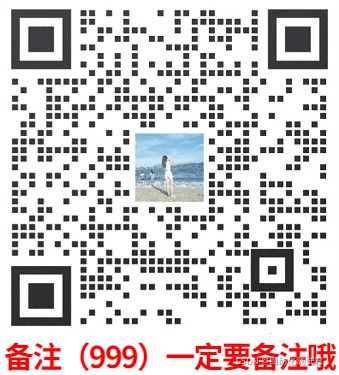
一定一定一定 要备注暗号:CSDN999
————————————————
